全面掌握CPU温度管理技巧:实现电脑性能优化与散热解决方案
- 问答
- 2025-11-16 20:20:36
- 3
说到电脑,很多人最怕的就是它突然变得很烫,风扇呼呼地转,甚至卡顿、蓝屏,这背后往往就是CPU温度过高在“作祟”,CPU就像电脑的大脑,高强度工作时自然会发热,但如果散热不好,它就会“中暑”,不仅影响你打游戏、做设计的流畅度,时间长了还会缩短电脑寿命,学会管理CPU温度,是每个电脑使用者都应该掌握的技能,这不仅能释放电脑的性能,更能让它陪伴你更久。
要管理温度,首先得知己知彼,搞清楚它到底有多“热”,最简单的方法是靠软件监控,你可以下载一个叫“HWMonitor”的软件(来源:CPUID官方工具),它能非常直观地显示CPU的当前温度、最低温和最高温,玩游戏或者运行大型软件时,开着它,你就能对CPU的热度心中有数,待机状态下,CPU温度在30-50摄氏度之间是比较理想的;高强度工作时,最好不要持续超过80-85摄氏度(来源:英特尔及AMD官方建议阈值),如果经常飙到90度以上,那就需要立刻引起重视了。
知道了温度,接下来就要从根源上找原因,CPU发热量主要取决于它的“工作量”和“体质”,当你运行大型游戏、进行视频渲染等复杂任务时,CPU满负荷运转,发热量自然巨大,这就是为什么游戏本的风扇声音总是特别响,如果机箱内部环境不好,热量散不出去,也会导致高温,用了好几年都没清过灰,通风口和散热器上积满了厚厚的灰尘,这就像给CPU盖了一床棉被,热量根本散不出去,还有,机箱风道设计不合理,或者放在一个狭窄不通风的角落里,也会让热空气在内部堆积。
找到了原因,我们就可以对症下药,从简单到专业,一步步来解决问题。

第一步,也是最重要、最不花钱的一步:清洁,关掉电脑,拔掉电源,打开机箱侧板,用软毛刷和吹气球(皮老虎)小心地清除CPU散热器风扇、显卡风扇、电源风扇以及机箱进风口和出风口上的灰尘,对于笔记本,可以用压缩空气罐从键盘和散热口小心吹入,定期(比如半年一次)做一次大扫除,效果立竿见影。
第二步,改善散热环境,确保电脑周围有足够的空间,尤其是笔记本,不要放在柔软的床铺或沙发上,这样会堵住底部的进风口,可以买一个笔记本散热支架,用支架自带的风扇辅助散热,效果很好,对于台式机,检查一下机箱内的风道:通常是前面板和底部进冷风,后面板和顶部出热风,你可以考虑增加机箱风扇,形成更流畅的“穿堂风”,把热量快速带走。
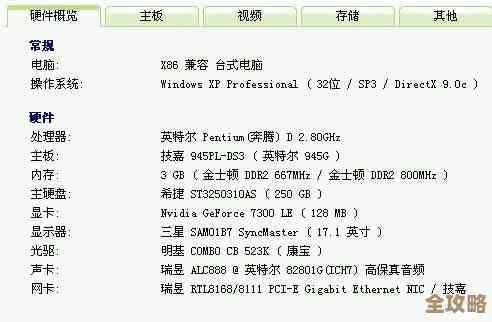
第三步,升级硬件,如果清洁和环境改善后,温度依然不理想,可能就需要动点“硬件手术”了,最有效的升级就是更换CPU散热器,很多品牌台式机和笔记本原装的散热器都比较“抠门”,性能一般,对于台式机,可以换一个更好的风冷散热器,比如像“利民”、“猫头鹰”这些品牌的产品(来源:主流硬件评测推荐),它们的散热片更大,热管更多,风扇更安静,散热效率会高很多,如果你是游戏发烧友,还可以考虑水冷散热器,散热能力更强,对于笔记本,虽然自己更换散热器比较困难,但可以尝试更换导热性能更好的硅脂,CPU和散热器之间有一层叫“导热硅脂”的东西,时间长了会干涸,导热能力下降,重新涂抹新的、高质量的硅脂,能显著改善热量从CPU传导到散热器的效率,这个操作需要一定的动手能力,如果没把握,最好请专业人士帮忙。
第四步,软件优化,给CPU“减负”,电脑后台运行着许多你用不到的程序和服务,它们也在偷偷消耗CPU资源,导致不必要的发热,你可以打开任务管理器(Ctrl+Shift+Esc),看看哪些程序占用了较高的CPU使用率,如果不是必需的,就结束任务,对于游戏玩家,可以在显卡驱动控制面板(如NVIDIA控制面板或AMD Software)里设置一个“帧速率限制”,比如你的显示器刷新率是60Hz,但游戏帧数跑到了200帧,这多出来的帧数对画面没任何提升,却让CPU和显卡白白辛苦,把帧数上限设为显示器的刷新率,能有效降低硬件负载和温度。
还有一个进阶技巧是“降压”(Undervolting)(来源:硬件超频社区及媒体如Gamers Nexus),这个操作不是降低CPU性能,而是在保证CPU稳定运行的前提下,稍微降低一点供给它的电压,电压低了,发热自然就小了,现在很多CPU出厂设置的电压都留有一定余量,通过英特尔XTU或AMD Ryzen Master这样的官方工具进行微调,可以实现降温的同时性能不变,不过这个操作有一定风险,需要仔细查阅教程,一点点尝试,确保系统稳定。
管理CPU温度是一个系统工程,从最简单的清灰开始,到改善环境,再到硬件升级和软件调教,养成良好的使用习惯,定期维护,你的电脑就能一直保持“冷静”,以最佳状态为你服务,预防永远胜于治疗,别等到电脑烫得烫手了才想起来关心它。
本文由黎家于2025-11-16发表在笙亿网络策划,如有疑问,请联系我们。
本文链接:http://www.haoid.cn/wenda/62858.html
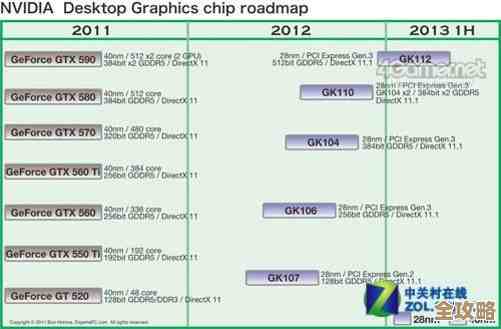




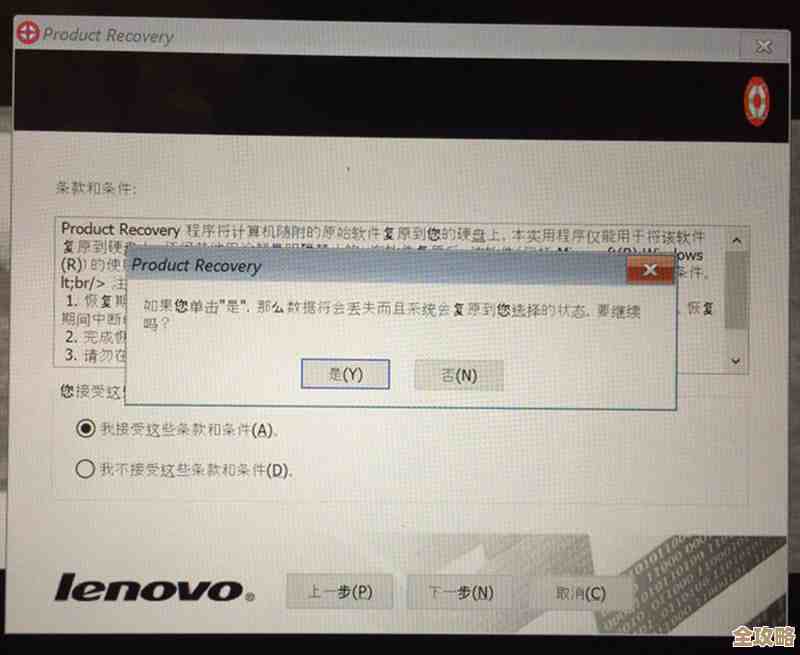
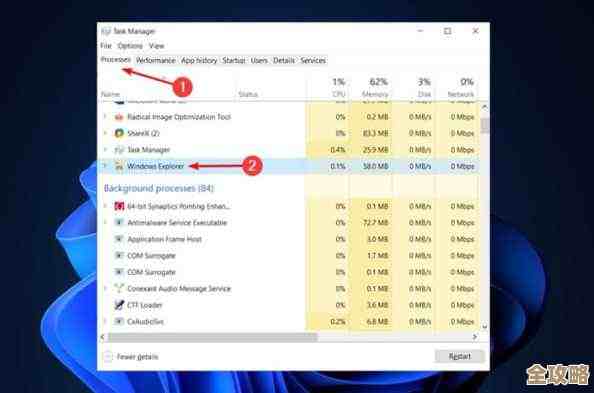
![[QQ游戏大厅]沉浸千款趣味游戏中,尽享轻松与快乐时光!](http://www.haoid.cn/zb_users/upload/2025/11/20251116215613176330137312315.jpg)
